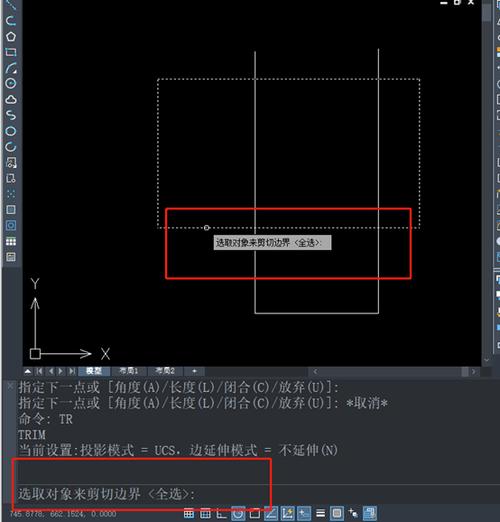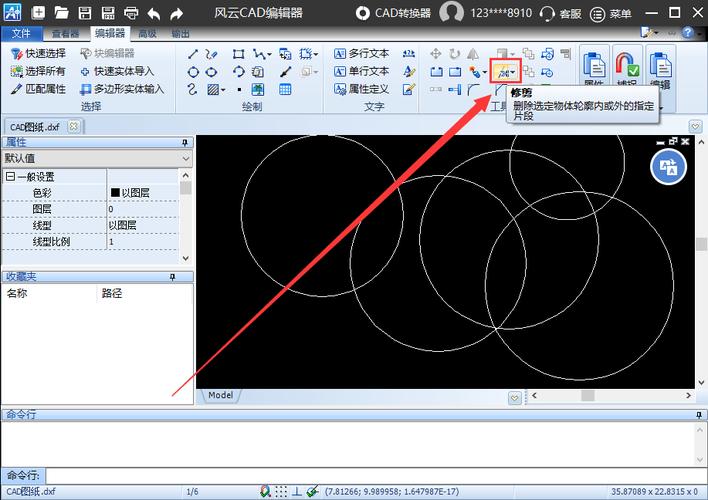本文将详细介绍如何在CAD中高效修剪。修剪是CAD设计中的一个常见操作,它允许用户删除或缩短与其他对象相交的线条部分,以保持设计的整洁和准确。
在CAD软件中,修剪工具非常强大,并且使用频率很高。通过掌握正确的技巧和方法,用户可以大大**提高效率**并减少工作时间。首先,我们需要了解修剪工具的一些基本功能。
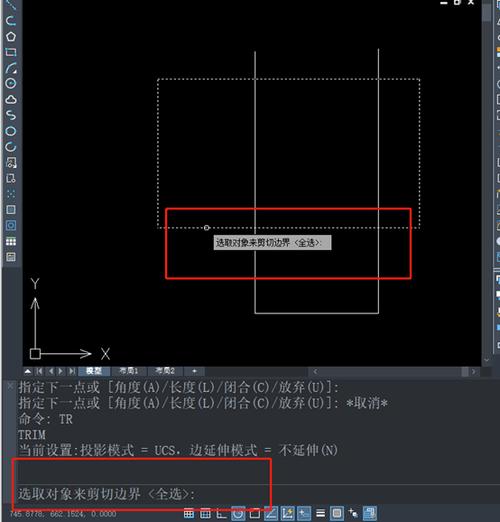
选择基准对象
修剪操作的第一步是选择基准对象。这些基准对象决定了哪些部分会被修剪掉。在CAD中,这通常意味着选择一组线条、弧或其他形状作为裁剪基准。在命令行中输入“TR”或选择修剪工具后,CAD会提示你选择这些基准对象。
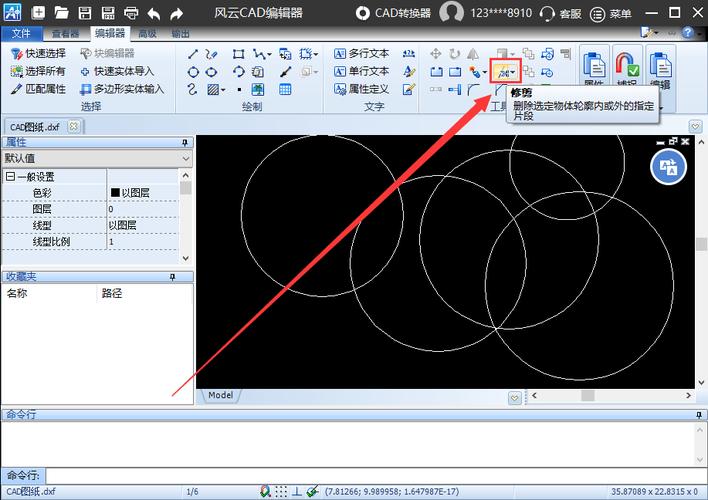
执行修剪操作
完成基准对象的选择后,你可以开始执行实际的修剪操作。这一步骤涉及点击要被修剪掉的部分。CAD会根据你之前选择的基准对象来确定哪些部分需要被删除。从实际操作角度来看,用户可以通过简单点击线条或其他形状来指定需要修剪的部分。
多段修剪
在某些复杂设计中,单次修剪可能无法满足需求。这种情况下,CAD提供了**多段修剪**功能,可以允许用户一次选择多个区域进行修剪。只需按住Shift键或者在命令行选项中选择“多段修剪”,即可实现这一操作。这样可以极大地提高工作效率,特别是在处理复杂图纸时更加明显。
边界修剪
如果你想要对特定区域进行修剪,边界修剪功能非常有用。这一功能允许你预先定义修剪边界,只需修剪位于这些边界内的部分对象。例如,设置一个矩形框作为边界,然后执行修剪操作,所有超出矩形框的部分都会被自动裁剪掉。这使得特定区域的修剪变得更为便捷和精准。
修剪命令选项
CAD中的修剪命令还具有一些高级选项,使用户可以更灵活地进行修剪。例如,“投影选项”可以延长或投影现有对象以进行修剪,而“修剪到最近”则允许用户自动修剪到对象最近的边界。这些选项可以很大程度上增强修剪的灵活性和可操作性。
结合使用延伸工具
修剪工具经常与延伸工具一起使用。延伸工具允许用户将对象延长到与其他对象相交,这样可以确保在执行修剪操作前,所有需要的部分都有适当的延伸。例如,在绘制建筑平面图时,先使用延伸工具将墙壁延伸到适当位置,然后进行修剪,以得到干净的交叉口。
快捷键与自定义命令
为了进一步提高修剪效率,熟练掌握快捷键和自定义命令也是非常重要的。除了默认的“TR”快捷键外,用户可以通过编写LISP脚本或者使用CAD的宏功能来自定义更加符合自身习惯的命令。这些优化措施能够显著提升工作效率,减少重复操作。
小结
通过正确使用这些修剪工具和技术,用户可以更为高效地处理CAD设计中的各种修剪需求。从选择基准对象到多段修剪,再到灵活使用命令选项和结合延伸工具,每一步都有其独特的重要性。熟练掌握这些技巧不仅可以提高工作效率,还能确保设计结果的精确和专业。希望这篇详细说明能够帮助你更好地在CAD中进行高效修剪。
BIM技术是未来的趋势,学习、了解掌握更多BIM前言技术是大势所趋,欢迎更多BIMer加入BIM中文网大家庭(http://www.wanbim.com),一起共同探讨学习BIM技术,了解BIM应用!